Linux是一个非常灵活的操作系统,它为其他操作系统应用程序用户提供了不同的选项。Wine是一个用于在Linux发行版(如Ubuntu、Debian、Mint、Kali、Fedora、CentOS等)中运行Windows操作系统应用程序(如Office、Game、Desktop、Design等)的工具。
什么是酒?
Wine被称为模拟器,但它自称Wine不是模拟器。Wine设计用于在POSIX兼容的操作系统Linux、MacOS和BSD上运行Windows应用程序。它主要称为兼容层,它将应用程序系统调用与底层操作系统调用相匹配。Wine将windowsapi调用转换为POSIX调用,并防止了其他模拟方法的缺点。
安装Wine Emulator
Wine可以以不同的方式安装,比如发行版存储库或从Wine站点下载软件包。
为Ubuntu、Mint、Kali安装
我们可以使用下面的apt命令为基于deb的发行版(如Ubuntu、Mint和Kali)安装wine。
$ sudo apt install wine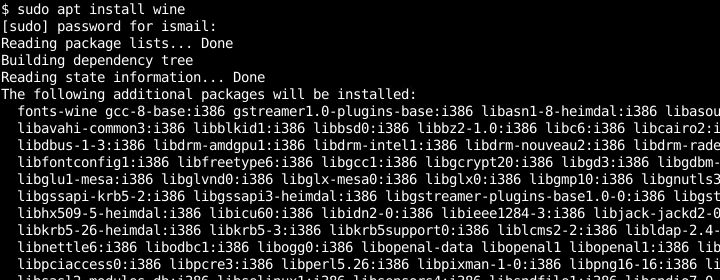
从Wine存储库为Ubuntu、Debian、Mint和Kali安装
如果我们想安装Wine提供的最新版本,我们需要将Wine存储库添加到当前发行版中。如果我们的系统是64位的,我们需要通过在dpkg中添加i386体系结构来启用32位库。
$ sudo dpkg --add-architecture i386然后,出于安全原因,我们将添加Wine存储库密钥
$ wget -nc https://dl.winehq.org/wine-builds/winehq.key
$ sudo apt-key add winehq.key最后,我们将为给定的Ubuntu或相关发行版本添加存储库。
相关文章: Linux KVM Libvirt教程
| 对于此版本: | 使用此命令: |
|---|---|
| Ubuntu 18.10版 | sudo apt添加存储库’deb https://dl.winehq.org/wine-builds/ubuntu/ “宇宙主” |
| Ubuntu 18.04Linux Mint 19.x版 | sudo apt添加存储库’deb https://dl.winehq.org/wine-builds/ubuntu/ 仿生主体 |
| Ubuntu 16.04Linux Mint 18.x版 | sudo apt添加存储库’deb https://dl.winehq.org/wine-builds/ubuntu/ xenial main公司 |
| Ubuntu 14.04Linux Mint 17.x版 | sudo apt添加存储库’deb https://dl.winehq.org/wine-builds/ubuntu/ “可靠的主” |
葡萄酒库提供了3个主要分支,其中稳定的是适合大多数情况下。
| 稳定分支 |
sudo apt install --install-recommends winehq-stable |
|---|---|
| 开发分公司 |
sudo apt install --install-recommends winehq-devel |
| 暂存分支 |
sudo apt install --install-recommends winehq-staging |
为Fedora、CentOS、RedHat安装
我们可以用下面的命令从官方的Fedora、CentOS和RedHat存储库安装wine。
$ sudo yum install wine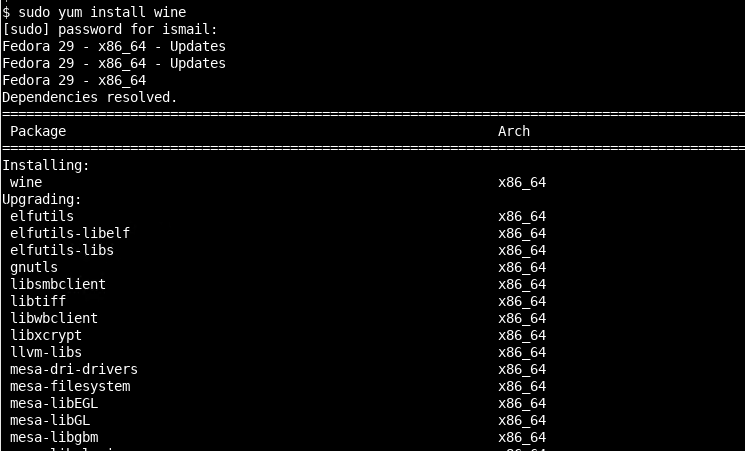
从葡萄酒库安装Fedora、CentOS和RedHat
Wine还提供了最新版本的存储库。首先,我们将使用以下命令添加Wine存储库。
$ dnf config-manager --add-repo https://dl.winehq.org/wine-builds/fedora/28/winehq.repo然后,我们将使用以下dnf包管理器安装wine。
用Wine安装Windows应用程序
我们将从以下链接下载Notepad++安装程序可执行文件。

https://notepad-plus-plus.org/repository/7.x/7.6.3/npp.7.6.3.Installer.exe
我们将从wine开始安装,只需提供如下路径的可执行文件名。
$ wine npp.7.6.3.Installer.exe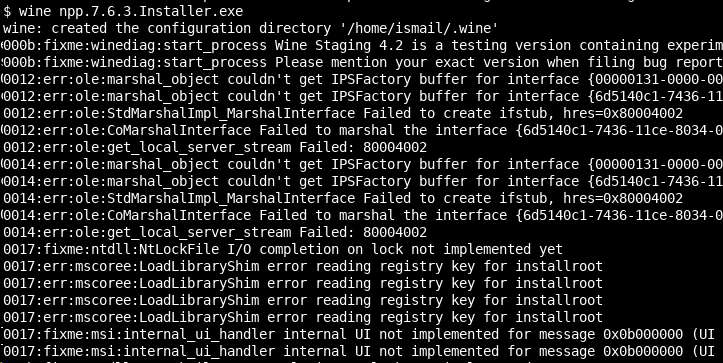
我们将看到下面的Windows风格的记事本安装屏幕。
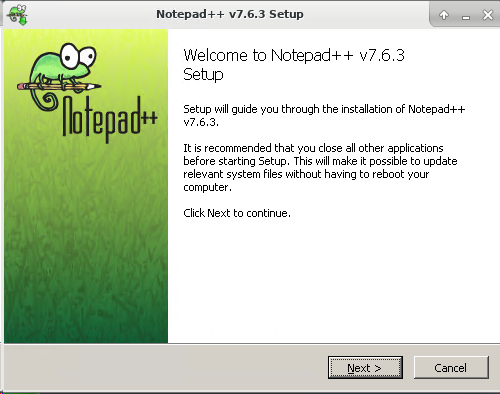
Wine配置和安装的文件
安装完成后,wine将创建一些配置文件。还将安装应用程序可执行文件、dll等文件。所有这些文件都存储在用户的主目录中 .wine 文件夹。我们可以用ls命令列出内容,如下所示。
$ ls /home/ismail/.wine 我们可以看到 drive_c dosdevices 和注册表文件,如 system.reg , userdef.reg , user.reg .
-
drive_c用于模拟经典的Windows C驱动器,其中存储程序文件、程序数据、用户和窗口等目录。
相关文章: 如何用Guestmount挂载VM映像?
葡萄酒配置可以用 winecfg 命令,它将提供有关应用程序、库、驱动器等的配置。
应用
Windows操作系统有不同的版本,其中一些应用程序可以在特定的版本下工作。我们可以用下面的Windows版本选择框指定应用程序和工作版本。我们还可以指定要模拟的默认Windows版本
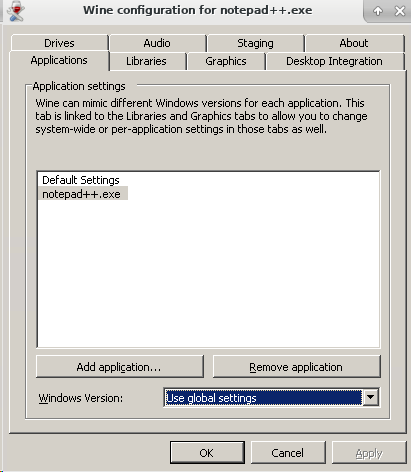
图书馆
动态链接库可以单独指定为内置(由Wine提供)或本机(从Windows获取或由应用程序提供)
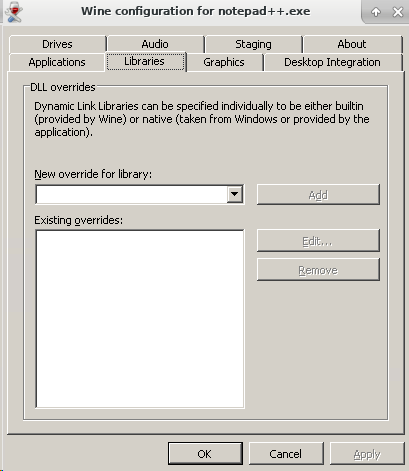
绘图
我们还可以指定图形设置,如全屏自动捕获鼠标、允许windows管理器装饰窗口等。我们还可以指定屏幕分辨率(dpi),在本例中为96 dpi。
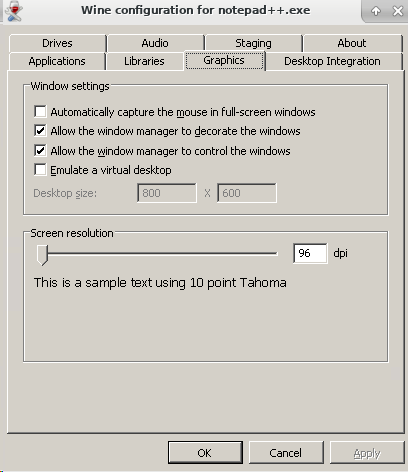
桌面集成
桌面相关的配置可以在桌面集成窗格中完成,在那里我们可以指定主题、安装主题、文件夹等。
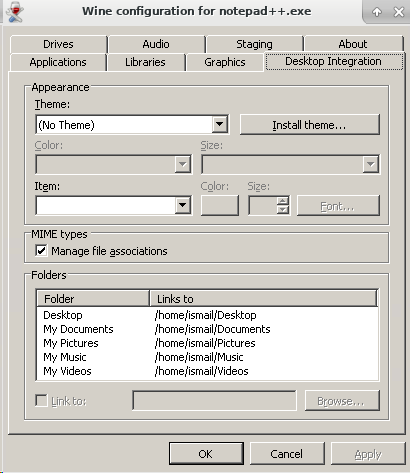
驱动器
因为所有应用程序都使用分区和驱动器来存储二进制文件、dll’和其他数据。我们可以从“驱动器”菜单“更改当前驱动器”或“添加和删除驱动器”中指定分区。驱动器与目标文件夹匹配。默认C: 驱动器的目标是 drive_c
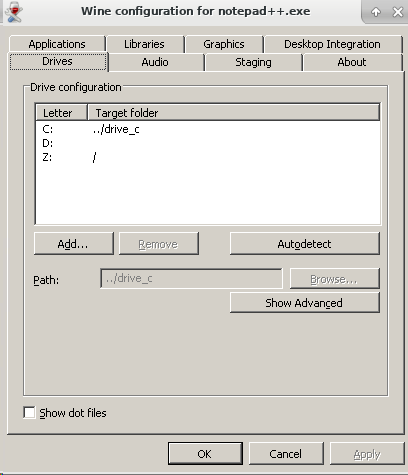
音频
在音频部分,我们可以为输出、视频输出、输入、视频输入等指定不同的设备。我们还可以从 Test Sound 按钮。
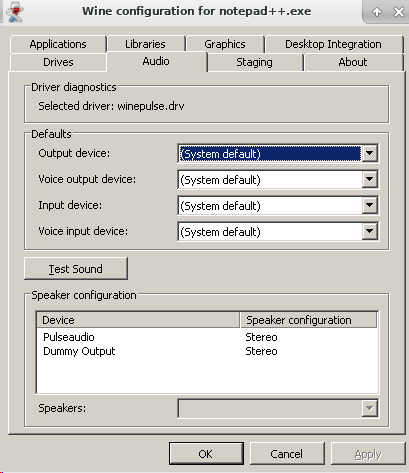
登台
临时窗格将提供实验性的设置,可能会破坏东西。如果出现问题,请确保再次重置它们。
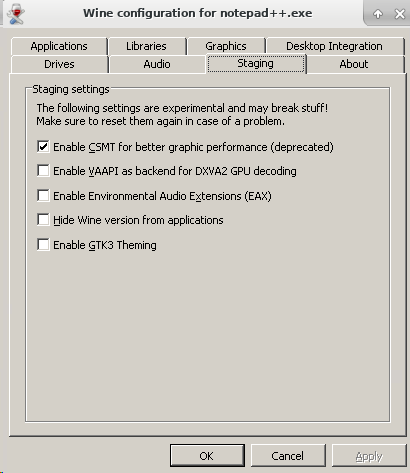
关于
本部分提供有关Wine工具的信息。此外,我们还可以从该选项卡设置Windows注册信息,如所有者和组织。

列出受支持的Windows应用程序
Wine拥有强大的用户群,并定期记录支持和不支持的应用程序。Wine应用程序数据库可以通过以下链接访问 https://appdb.winehq.org/ . 我们还可以看到,有一个十大白金名单,其中列出了最有效和兼容的应用程序,特别是游戏

如何在Linux上安装Wine Emulator并运行Windows应用程序?信息图表
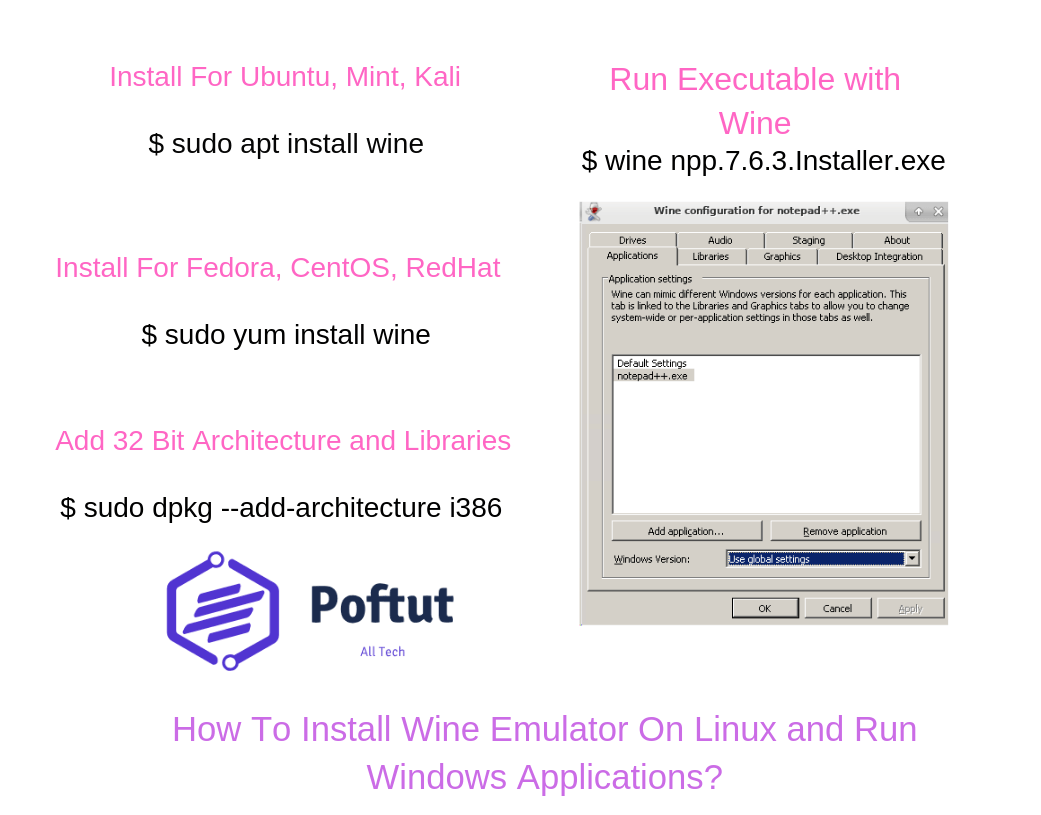


![关于”PostgreSQL错误:关系[表]不存在“问题的原因和解决方案-yiteyi-C++库](https://www.yiteyi.com/wp-content/themes/zibll/img/thumbnail.svg)



